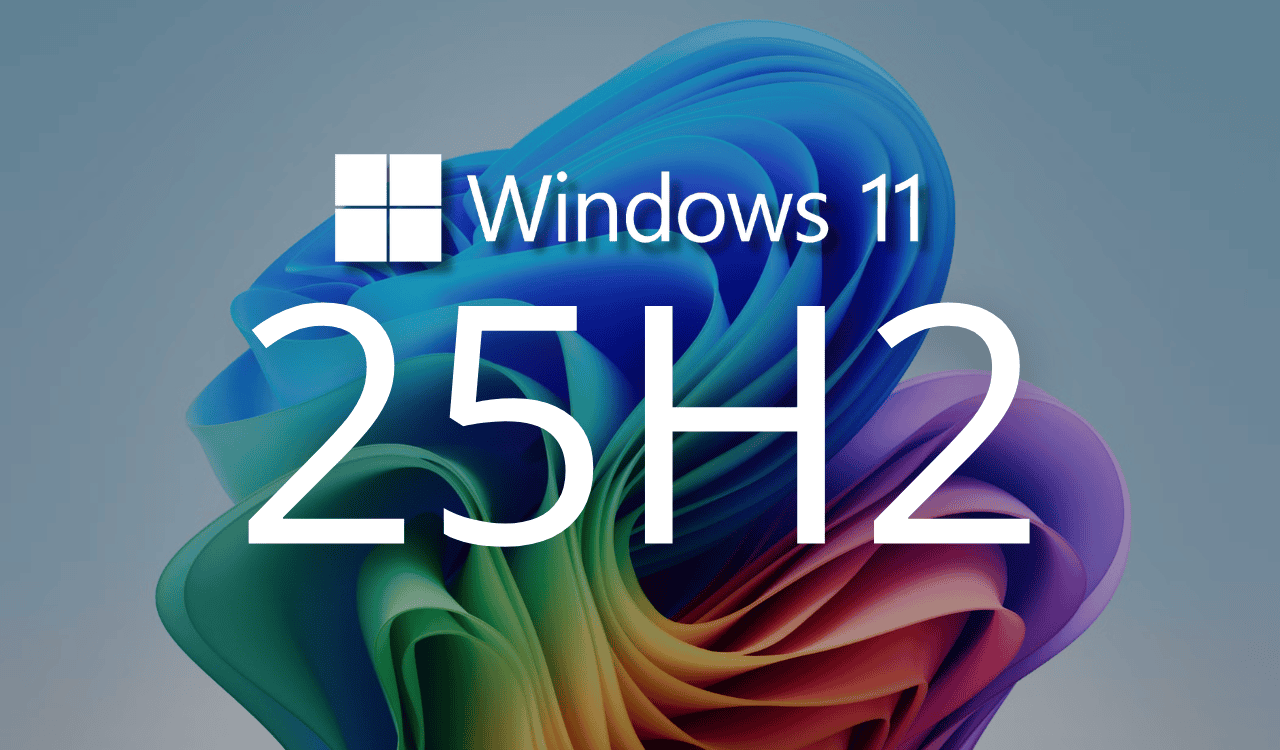Hola Windows Insiders, ha sido lanzado Windows 11 Insider Preview Build 26200.5641 (KB5060824) en el canal de desarrollo.
Los cambios en las compilaciones y actualizaciones del Canal de Desarrollo se documentan en dos categorías: nuevas funciones, mejoras y correcciones que se implementan gradualmente para los Insiders que han activado la opción para obtener las últimas actualizaciones a medida que estén disponibles (a través de Configuración > Windows Update*) y, posteriormente, nuevas funciones, mejoras y correcciones que se implementan para todos los usuarios del Canal de Desarrollo
Presentamos el nuevo menú Inicio para Windows 11
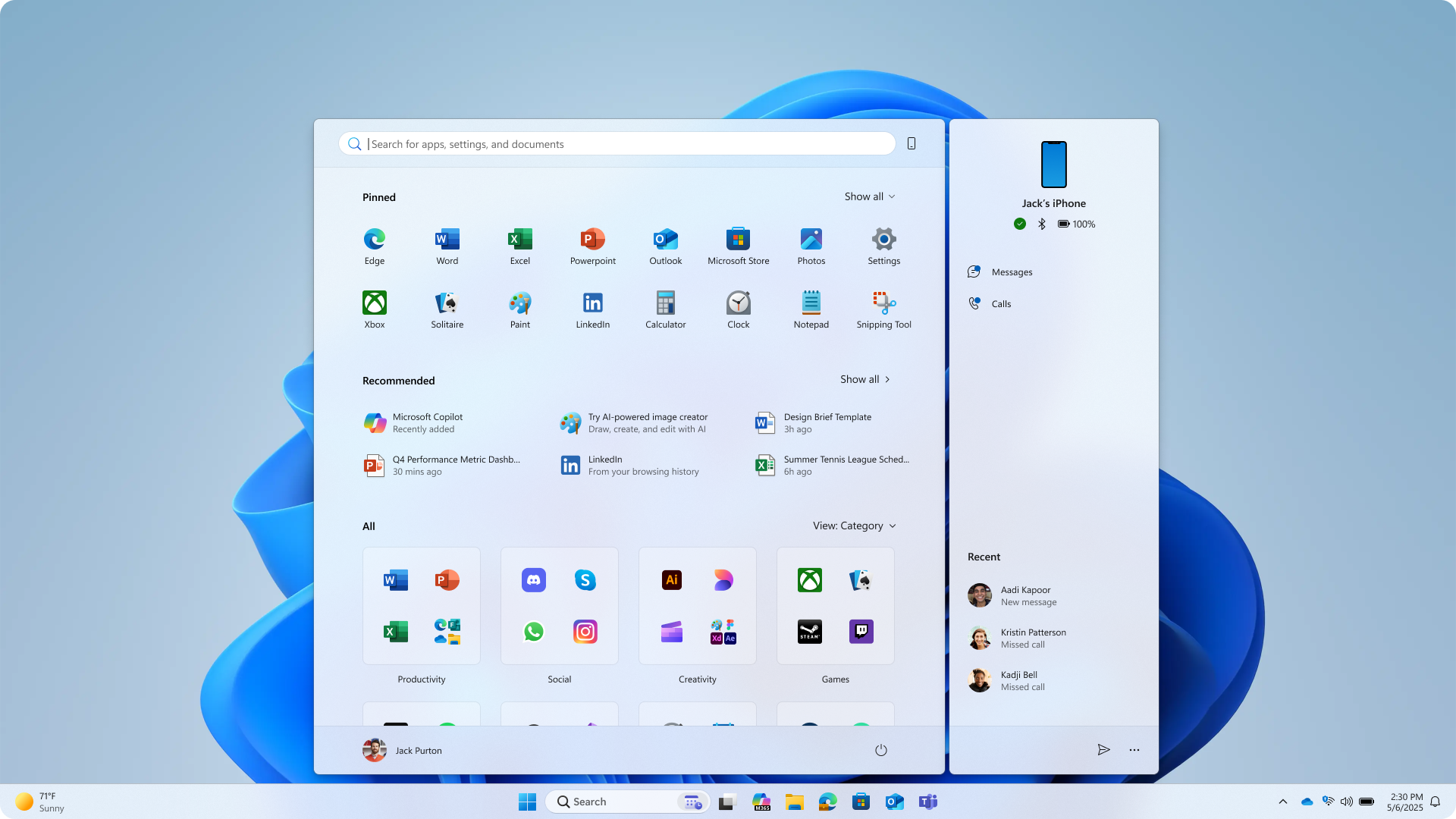
Inicie fácilmente todas sus aplicaciones con el menú Inicio desplazable
Te facilitamos el acceso a tus apps con nuestro menú Inicio actualizado y desplazable. Con “Todas” ahora en la parte superior, puedes acceder fácilmente a las apps sin tener que navegar a una página secundaria. Además, presentamos dos nuevas vistas para explorar e iniciar tus apps instaladas en la sección “Todas”: vista por categorías y vista de cuadrícula.
La nueva vista de categorías predeterminada agrupa automáticamente tus aplicaciones por categoría para acceder rápidamente a las más utilizadas. Por lo tanto, si tus aplicaciones más utilizadas son Outlook y Solitario, estas aparecerán en la parte superior de sus respectivas categorías. Las categorías se forman cuando hay al menos 3 aplicaciones en cada una. De lo contrario, permanecerán en la categoría “Otras”.
La vista de cuadrícula está ordenada alfabéticamente, al igual que la vista de lista, pero permite una mejor visualización de todas tus aplicaciones instaladas con más espacio horizontal. Con las nuevas opciones de vista disponibles en la sección “Todas”, recordaremos la última vista que usaste para que puedas abrir tus aplicaciones con la vista que prefieras.
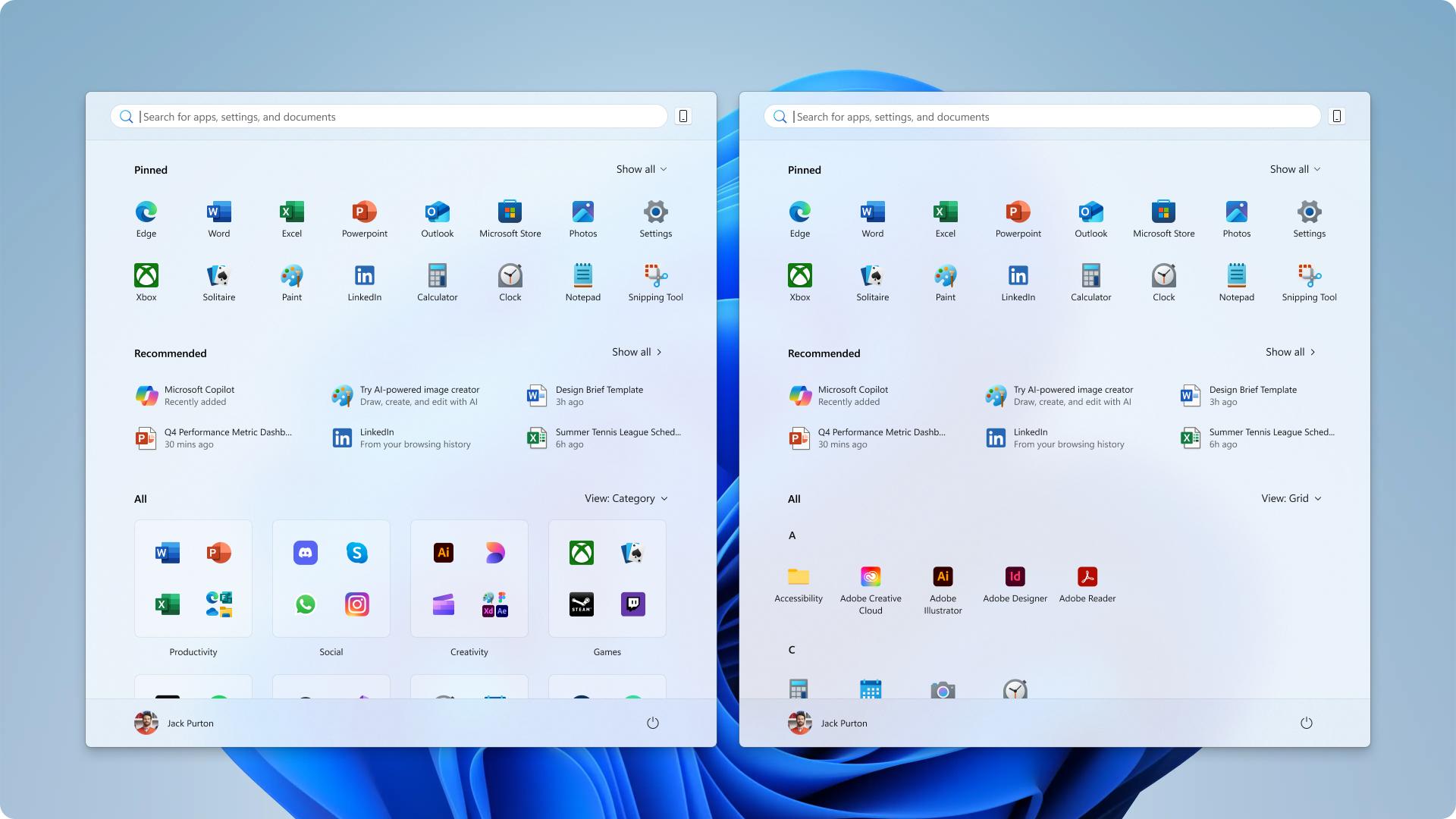
Experimente un menú Inicio más grande con secciones interactivas
Estamos optimizando el espacio de tu pantalla al adaptar el tamaño del menú Inicio a tu tamaño. ¿Tienes un dispositivo con una pantalla más grande? Verás un menú Inicio más grande por defecto, para que puedas ver más aplicaciones y archivos. En dispositivos más grandes, verás 8 columnas de aplicaciones ancladas, 6 recomendaciones y 4 columnas de categorías en el menú Inicio. En dispositivos más pequeños, verás 6 columnas de aplicaciones ancladas, 4 recomendaciones y 3 columnas de categorías.
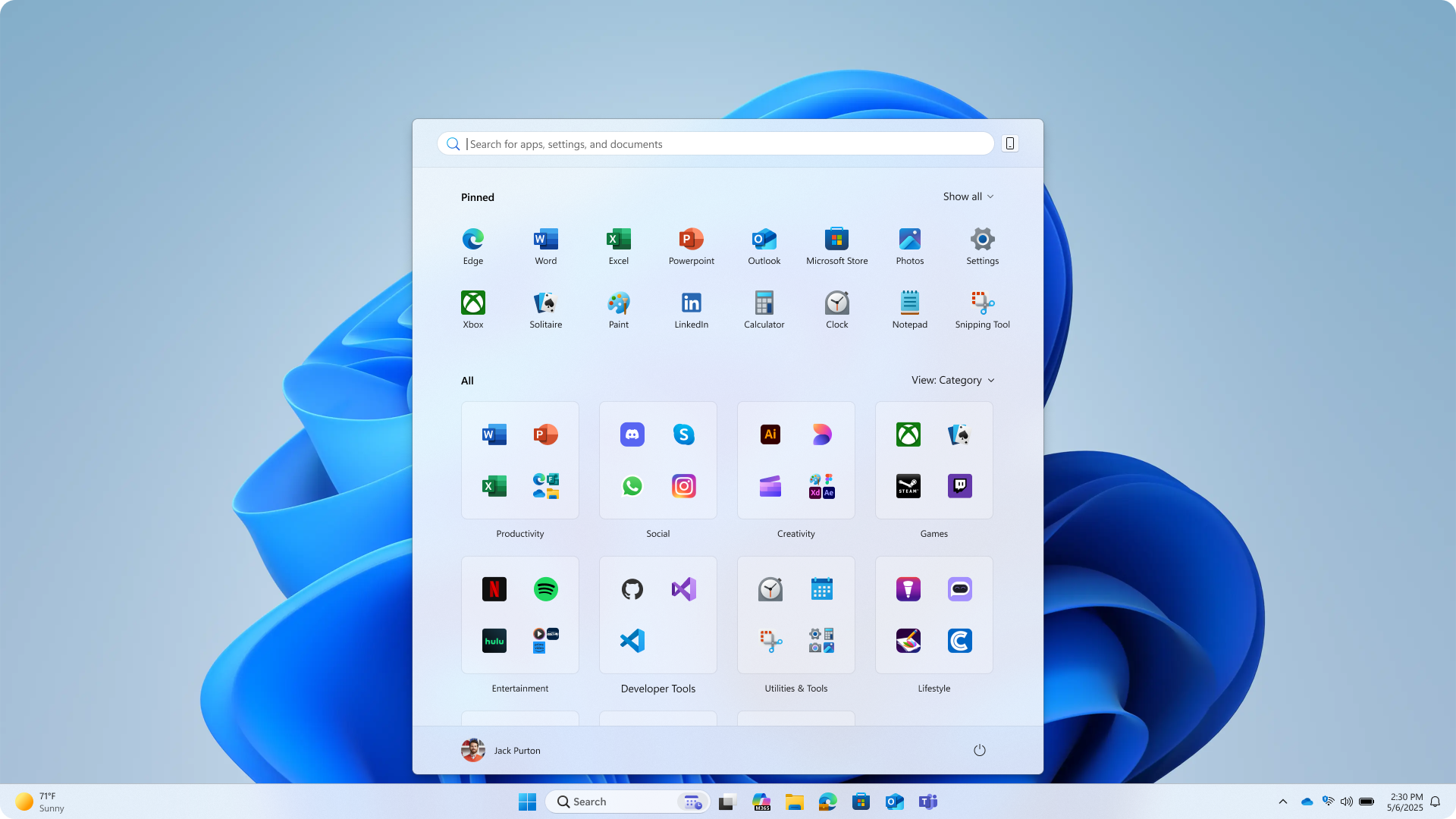
Las secciones de Inicio también son adaptables, así que puedes ver más o menos de tus secciones de Pines y Recomendados. ¿Tienes solo unos pocos pines? La sección de Pines se reducirá a una sola fila y las demás secciones se deslizarán hacia arriba. Si prefieres que tus pines siempre estén expandidos por defecto, puedes hacerlo en Ajustes.
Si prefiere no ver recomendaciones, desactive las siguientes opciones en Configuración > Personalización > Inicio: “Mostrar aplicaciones agregadas recientemente”, “Mostrar archivos recomendados en Inicio…”, “Mostrar sitios web de su historial de navegación” y “Mostrar recomendaciones de sugerencias…”. Si no hay recomendaciones disponibles, la sección se contraerá para que pueda ver más aplicaciones instaladas.
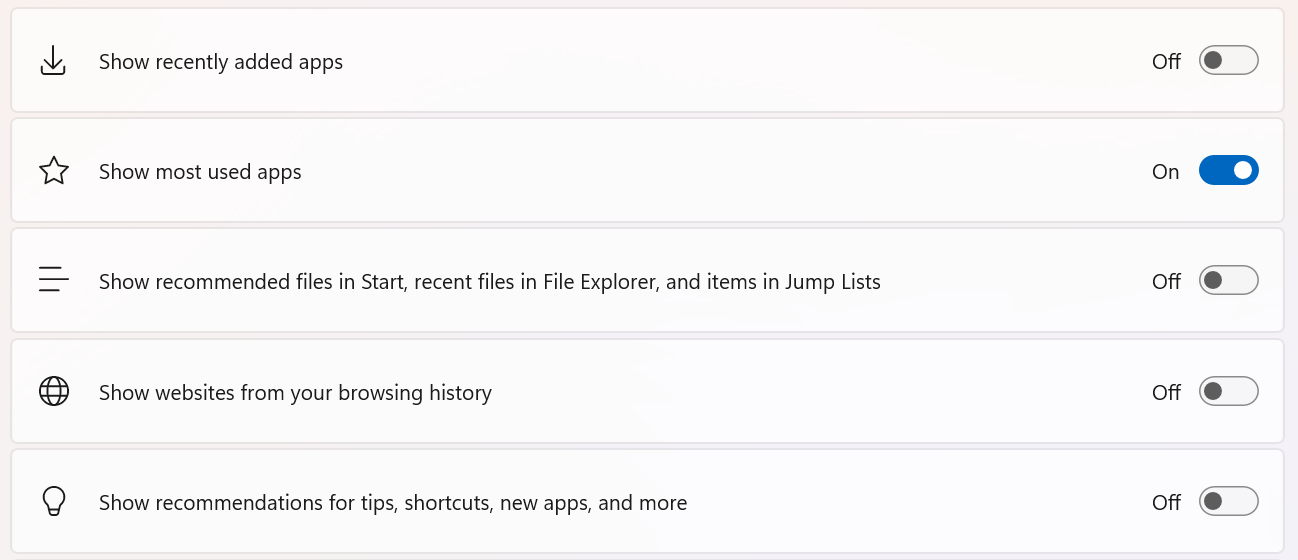
Integración perfecta entre dispositivos con Phone Link
Por último, actualizamos la función Inicio para que puedas seguir disfrutando de las potentes funciones multidispositivo. Ahora puedes expandir y contraer fácilmente el contenido de tu dispositivo móvil con el nuevo botón para dispositivos móviles junto al cuadro de búsqueda.
Esta integración entre dispositivos está generalmente disponible para dispositivos Android e iOS conectados en la mayoría de los mercados y llegará más adelante en 2025 al Espacio Económico Europeo.
Elige qué widgets de la pantalla de bloqueo aparecen
Tras implementar esta experiencia para los usuarios de Windows Insider en el EEE, estamos empezando a implementar más opciones de widgets en la pantalla de bloqueo, así como compatibilidad con la personalización de widgets ( anteriormente denominada “Tiempo y más” ) para los usuarios de Insider en todas las regiones. Puedes añadir, eliminar y reorganizar widgets de la pantalla de bloqueo, como Tiempo, Lista de seguimiento, Deportes, Tráfico, etc. Puedes añadir cualquier widget compatible con la opción de tamaño pequeño. Para personalizar los widgets de la pantalla de bloqueo, ve a Configuración > Personalización > Pantalla de bloqueo
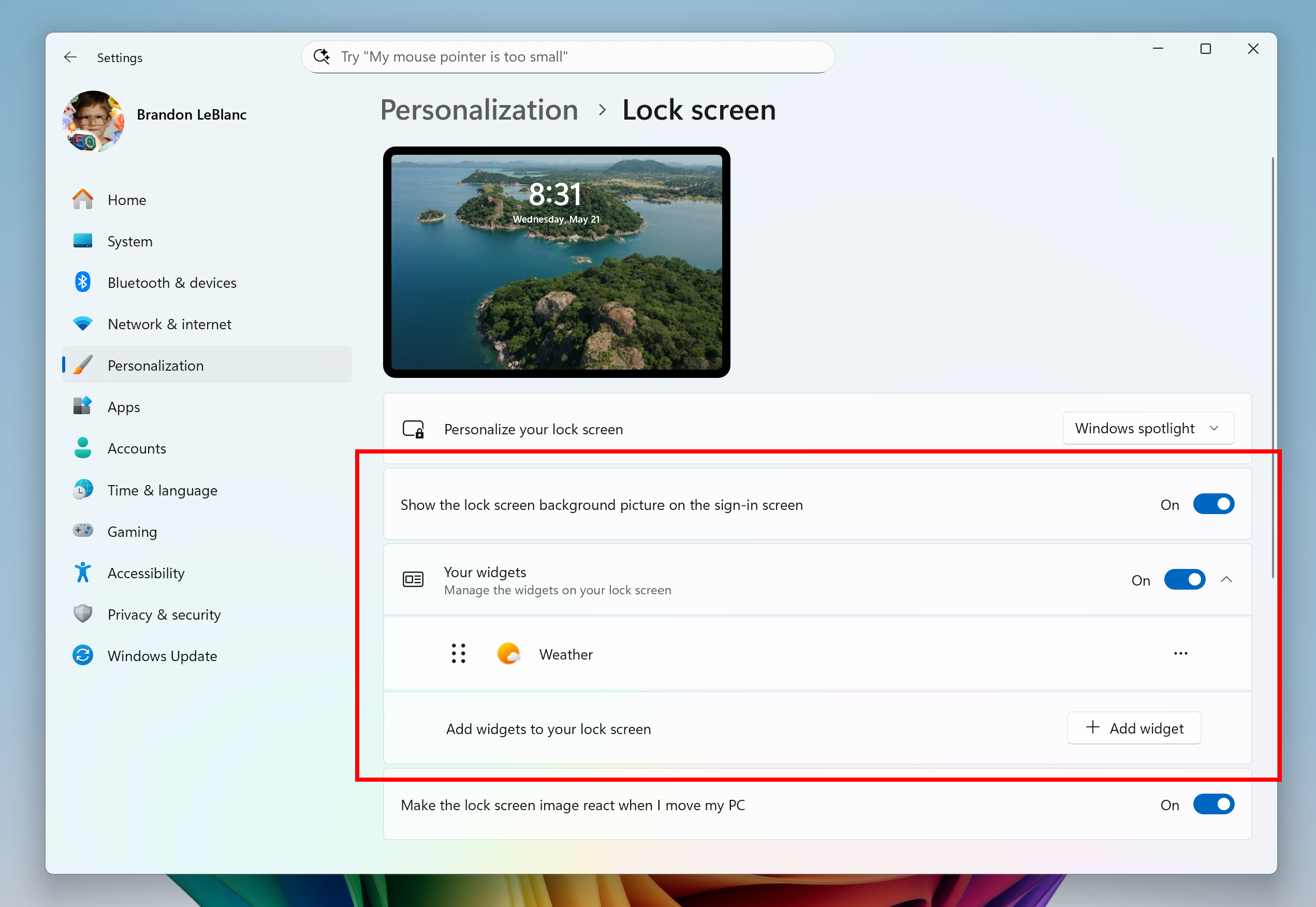
Cortina de pantalla en Narrador
La función Cortina de Pantalla del Narrador está diseñada para mejorar la privacidad y la concentración de los usuarios que leen la pantalla. Al activarse, la Cortina de Pantalla oscurece completamente la pantalla, garantizando que solo el usuario escuche lo que aparece en pantalla a través del Narrador, mientras que el contenido visual permanece oculto. Esto es especialmente útil en espacios públicos o entornos compartidos, ya que permite a los usuarios leer y trabajar con información confidencial sin revelarla a otras personas cercanas.
Cómo habilitar o deshabilitar la cortina de pantalla:
- Activa el Narrador usando Ctrl + Win + Enter.
- Presione Mayús + Ctrl + C para habilitar la Cortina de pantalla.
- Intente usar Narrador mientras la Cortina de pantalla esté activada.
- Presione Mayús + Ctrl + C para desactivar la Cortina de pantalla.
COMENTARIOS: Envíe sus comentarios en el Centro de comentarios (WIN + F) en Accesibilidad > Narrador.
Los cambios y mejoras se implementarán gradualmente en el canal de desarrollo con la opción activada*
[Búsqueda de Windows]
- Hoy, hemos optimizado y organizado la configuración de Windows Search en Configuración > Privacidad y seguridad, con las páginas “Permisos de búsqueda” y “Búsqueda en Windows”. Estamos implementando un cambio que unifica estas dos páginas para que puedas acceder fácilmente a todas las opciones de Windows Search en una sola página: Configuración > Privacidad y seguridad > Buscar . La página se ha actualizado con una nueva interfaz visual para que puedas explorar la configuración con claridad y controlar tu experiencia en Windows Search, con los elementos ordenados.
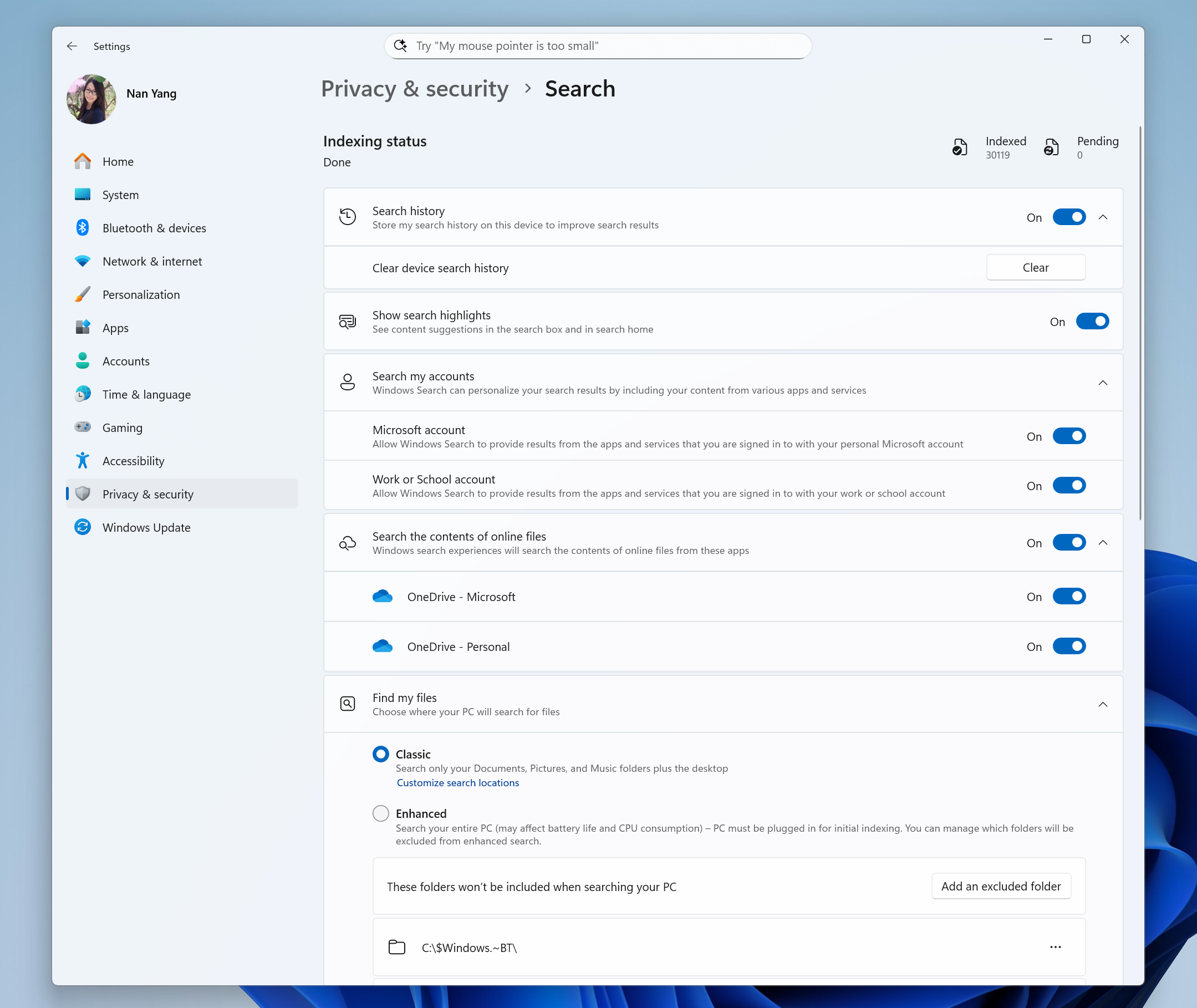
[Narrador]
- Presentamos una forma más sencilla de descubrir y aprender sobre las funciones del Narrador desde la experiencia. Tanto si eres un usuario nuevo como si estás explorando funciones más avanzadas, el Narrador te guiará a través de sus nuevas funciones mediante una serie de ventanas modales que contienen los detalles de todas las nuevas funciones y cambios.

[Aporte]
- El diseño del Gamepad del teclado táctil de Windows se ha actualizado con una navegación de controlador mejorada y un manejo mejorado del foco para teclas secundarias, menús desplegables, sugerencias de palabras, cambio de idioma, configuraciones y más.
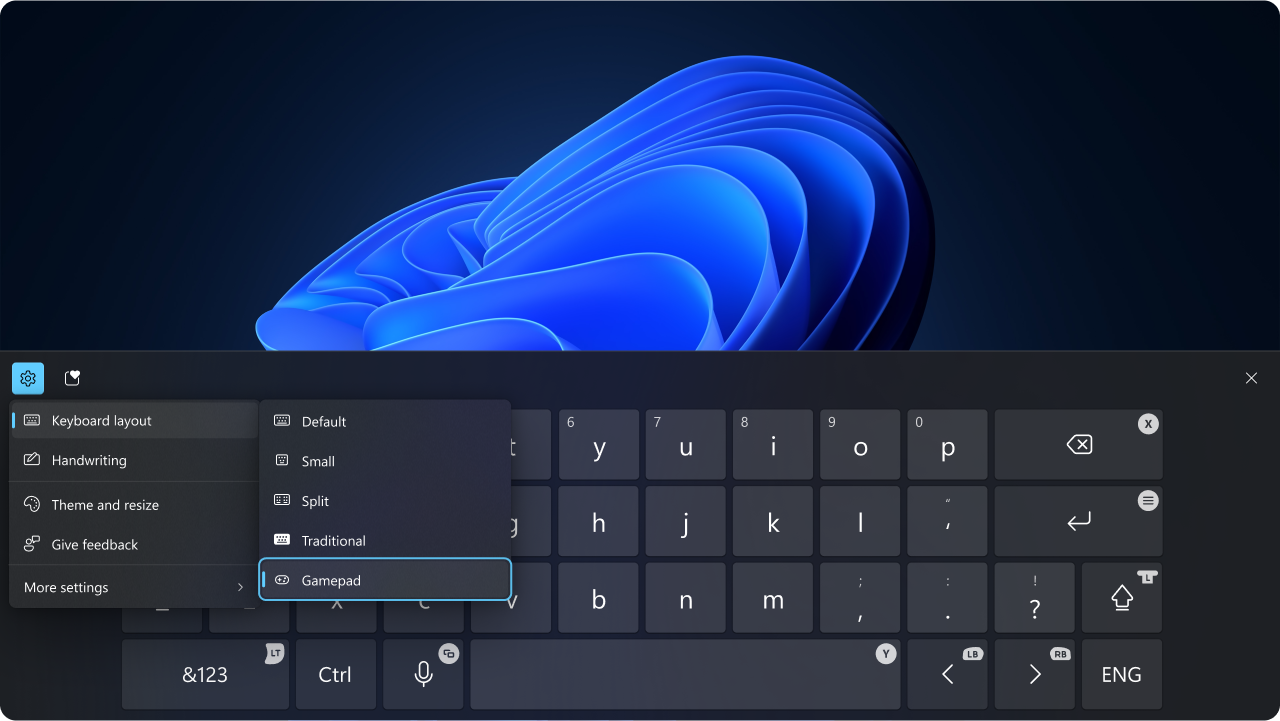
- Hemos diseñado un nuevo teclado para gamepad, optimizado para juegos, compatible con el inicio de sesión con PIN en la pantalla de bloqueo de Windows. Incluye accesos directos para introducir el PIN rápidamente, además de navegación completa para quienes prefieren no usar atajos.
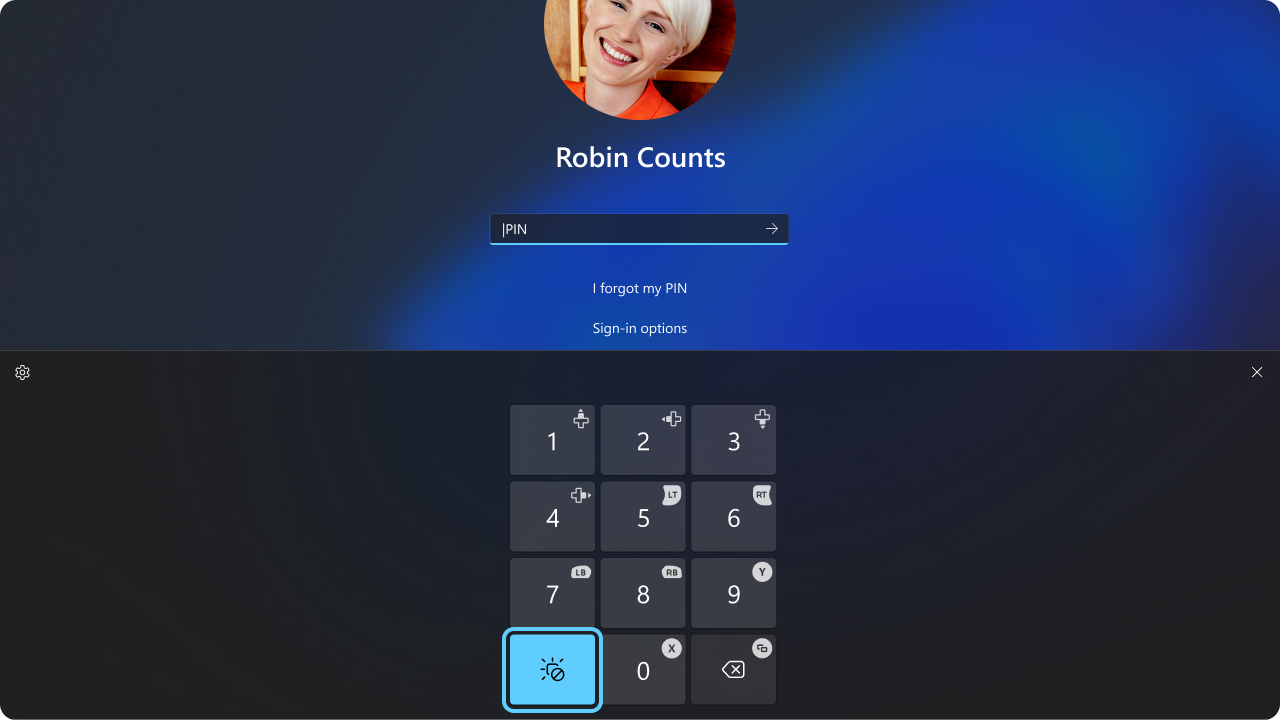
Las correcciones se están implementando gradualmente en el canal de desarrollo con la opción activada*
[General]
- Esta compilación debería solucionar un problema subyacente en el vuelo anterior que causaba que la entrada no funcionara para algunos Insiders, incluso al escribir en la Búsqueda, y con la ventana candidata IME de pinyin chino, el historial del portapapeles y el panel de emojis.
[Recordatorio (Vista previa)]
Las siguientes correcciones se están implementando para Recall en PC Copilot+ :
- Se solucionó un problema que causaba que Recall fallara para algunos Insiders en los últimos vuelos.
[Barra de tareas]
- Se solucionó un problema en el que, en algunos casos, los íconos de la barra de tareas podían aparecer pequeños incluso aunque la configuración para mostrar botones más pequeños de la barra de tareas estuviera configurada como “nunca”.
[Explorador de archivos]
- Se solucionó un problema por el cual al restaurar un resultado de búsqueda del Explorador de archivos desde Recuperar se abría el Explorador de archivos pero no se mostraba la cadena de búsqueda.
[Ventanas]
- Se solucionó un problema por el cual al presionar ALT + Tab para salir de un juego en pantalla completa, otras ventanas podían congelarse (como Windows Terminal).
[Iniciar sesión y bloquear]
- Se solucionó un problema que causaba que la pantalla de bloqueo se bloqueara para algunos Insiders en el vuelo anterior.
[Gráficos]
- Se solucionó un problema que provocaba que algunas pantallas aparecieran inesperadamente verdes después de los últimos vuelos.
[Ajustes]
- Se solucionó un problema subyacente que podía provocar que la ventana de Configuración se colgara y dejara de responder a las entradas o al cambio de tamaño a menos que la cerrara y la volviera a abrir.
- Se solucionó un problema en Sistema > Pantalla, donde si el UAC estaba configurado en Notificar siempre y usted intentaba hacer clic en el botón para realizar la calibración de color de su pantalla y lo cancelaba, se bloqueaba la Configuración.
- Se solucionó un problema en Sistema > Pantalla, donde podía aparecer un cheurón para Brillo incluso si no había configuraciones adicionales para mostrar.
- Se solucionó un problema por el cual, si cambiaba a un cursor de mouse personalizado en Accesibilidad > Puntero del mouse y toque, la Configuración podía fallar.
Correcciones para todos en el canal de desarrollo
[General]
- Solucionamos el problema que podía provocar una decoloración grave al conectar su PC a algunas pantallas Dolby Vision más antiguas.
Problemas conocidos
[General]
- Después de reiniciar tu PC en Configuración > Sistema > Recuperación, es posible que tu versión de compilación aparezca incorrectamente como Compilación 26100 en lugar de Compilación 26200. Esto no impedirá que recibas futuras actualizaciones del Canal de desarrollo, que resolverán este problema.
- La opción para restablecer su PC en Configuración > Sistema > Recuperación no funcionará en esta compilación.
- Estamos investigando un problema que provoca que una pequeña cantidad de Insiders experimenten comprobaciones de errores repetidas con KERNEL_SECURITY_CHECK_FAILURE después de actualizar a las versiones más actuales del Canal de desarrollo.
- [NUEVO] Algunos usuarios de Windows Insider podrían experimentar una reversión al intentar instalar esta actualización con un error 0x80070005 en Windows Update. Estamos trabajando en una solución para la próxima versión.
[Menú de inicio]
Los siguientes son problemas conocidos para los miembros de Windows Insider con el nuevo menú Inicio:
- [NUEVO] Es posible que la navegación táctil por el nuevo menú Inicio no funcione correctamente. Por ejemplo, actualmente no es compatible con el gesto de deslizar hacia arriba.
- [NUEVO] Las capacidades de arrastrar y soltar están limitadas de “Todos” a “Fijados”.
- [NUEVO] En algunos casos, pueden aparecer entradas duplicadas en carpetas del menú Inicio.
[Controladores Xbox]
- Algunos Insiders están experimentando un problema: usar su mando Xbox por Bluetooth provoca que su PC realice una comprobación de errores. Aquí te explicamos cómo resolverlo: abre el Administrador de dispositivos buscándolo en la barra de tareas. Una vez abierto, haz clic en “Ver” y luego en “Dispositivos por controlador”. Busca el controlador “oemXXX.inf (XboxGameControllerDriver.inf)”, donde “XXX” representa un número específico en tu PC. Haz clic derecho en ese controlador y selecciona “Desinstalar”.
[Haga clic para hacerlo (Vista previa)]
Los siguientes problemas conocidos se solucionarán en futuras actualizaciones de Windows Insiders:
- Los usuarios de Windows Insider que utilicen PC Copilot+ con tecnología AMD o Intel™ pueden experimentar largos tiempos de espera en el primer intento de realizar acciones de texto inteligentes en Click to Do después de una nueva compilación o actualización de modelo.
[Búsqueda de Windows mejorada]
- [RECORDATORIO] Para mejorar la búsqueda de Windows en PC con Copilot+, se recomienda conectar su PC con Copilot+ para que se complete la indexación inicial. Puede comprobar el estado de la indexación en Configuración > Privacidad y seguridad > Búsqueda en Windows.
[Explorador de archivos]
Los siguientes son problemas conocidos de las acciones de IA en el Explorador de archivos:
- Es posible que el modo de escaneo del Narrador no funcione correctamente en la ventana del lienzo de resultados de la acción “Resumir IA” para archivos de Microsoft 365 al leer listas con viñetas. Como solución alternativa, puede usar la tecla Mayús + tecla derecha para navegar.
[Widgets]
- Hasta que completemos el soporte para fijar en la nueva experiencia del tablero de widgets, fijar lo revertirá a la experiencia anterior.